Lý thuyết Tin học 7 Cánh diều bài 6
VnDoc xin giới thiệu bài Lý thuyết Tin học lớp 7 bài 6: Thực hành thao tác với tệp và thư mục sách Cánh diều hay, chi tiết cùng với bài tập trắc nghiệm chọn lọc có đáp án giúp học sinh nắm vững kiến thức trọng tâm, ôn luyện để học tốt môn Tin học 7.
Bài: Thực hành thao tác với tệp và thư mục
1. Những điều cần biết
Các thao tác linh hoạt theo vài cách khác nhau trong Windows để nhận cùng kết quả:
Ví dụ:
- Nháy nút lệnh có sẵn trong cửa sổ làm việc.
- Chọn lệnh trong bảng chọn nổi lên khi nháy chuột phải.
- Nhấn đồng thời 2 hoặc 3 phím (tố hợp phím tắt).
Sử dụng phím tắt thường nhanh hơn vì không phải di chuyển chuột.
2. Thực hành
Bài 1: Tạo thư mục mới tên là ThuMucMoi trên màn hình nền Desktop và thư mục ThuMucTam nằm trong thư mục Documents.
Hướng dẫn:
Tạo ThuMucMoi trên Desktop:
Bước 1. Mở File Explorer.
Bước 2. Nháy chọn Desktop.
Bước 3. Nháy chuột phải chọn New sau đó chọn Folder. (Hình 1)
Bước 4. Nhập tên thư mục và nháy chuột ra bên ngoài. (Hình 2)
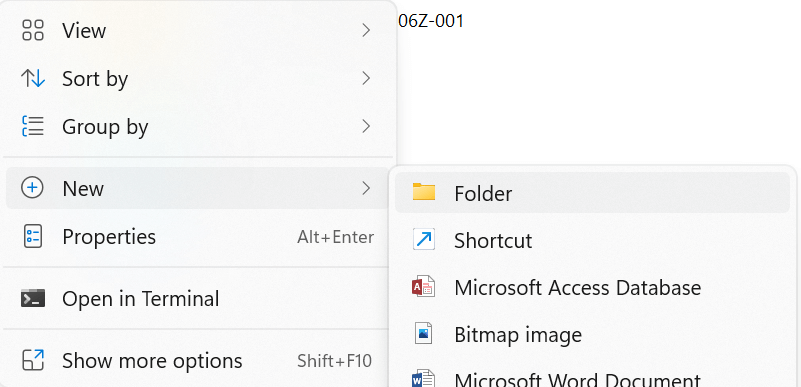
Hình 1: Tạo thư mục
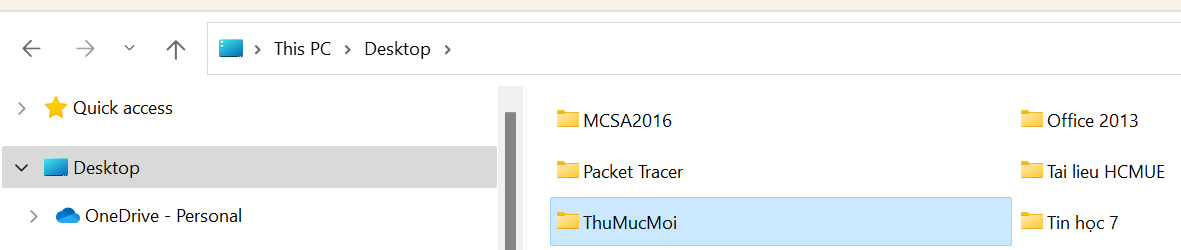
Hình 2: Thư mục được tạo
Tạo ThuMucTam trên Documents:
Bước 1. Mở File Explorer.
Bước 2. Nháy chọn Documents.
Bước 3. Nháy chuột phải chọn New sau đó chọn Folder. (Hình 3)
Bước 4. Nhập tên thư mục và nháy chuột ra bên ngoài. (Hình 4)
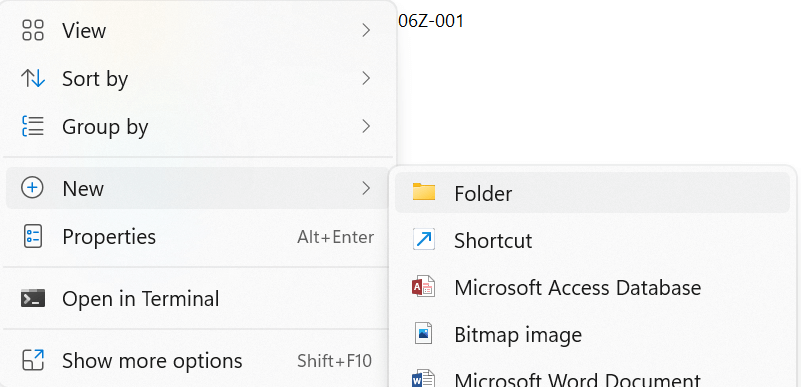
Hình 3: Tạo thư mục

Hình 4: Thư mục được tạo
Bài 2: Sao chép tệp, thư mục.
Nhiệm vụ 1. Sao chép vào tệp (một tệp văn bản bất kì, một tệp ảnh bất kì, ...) đến thư mục ThuMucTam.
Nhiệm vụ 2. Sao chép thư mục ThuMucTam vào trong thư mục ThuMucMoi trên màn hình nền.
Hướng dẫn:
Nhiệm vụ 1:
Bước 1. Chọn tệp cần sao chép đến thư mục ThuMucTam.
Bước 2. Nháy chuột phải chọn Copy (hoặc nhấn tổ hợp phím Ctrl + C).
Bước 3. Sang thư mục ThuMucTam, nháy chuột phải chọn Paste (hoặc nhấn tổ hợp phím Ctrl + V).

Hình 5: Tệp đã được sao chép đến thư mục
Nhiệm vụ 2:
Bước 1. Chọn thư mục ThuMucTam.
Bước 2. Nháy chuột phải chọn Copy (hoặc nhấn tổ hợp phím Ctrl + C).
Bước 3. Sang thư mục ThuMucMoi, nháy chuột phải chọn Paste (hoặc nhấn tổ hợp phím Ctrl + V).

Hình 6: Thư mục sao chép
Bài 3: Di chuyển tệp, thư mục.
Nhiệm vụ 1. Di chuyển các tệp đang có trong thư mục Documents\ThuMucTam sang ThuMucMoi trên màn hình nền.
Nhiệm vụ 2. Di chuyển ThuMucMoi thành thư mục con của Documents.
Hướng dẫn:
Nhiệm vụ 1:
Bước 1. Chọn tệp trong thư mục ThuMucTam.
Bước 2. Nháy chuột phải chọn Cut (hoặc nhấn tổ hợp phím Ctrl + X).
Bước 3. Sang thư mục ThuMucMoi, nháy chuột phải chọn Paste (hoặc nhấn tổ hợp phím Ctrl + V).

Hình 7: Tệp đã di chuyển
Nhiệm vụ 2:
Bước 1. Chọn thư mục ThuMucMoi.
Bước 2. Nháy chuột phải chọn Cut (hoặc nhấn tổ hợp phím Ctrl + X).
Bước 3. Sang thư mục Documents, nháy chuột phải chọn Paste (hoặc nhấn tổ hợp phím Ctrl + V).

Hình 8: Thư mục đã được di chuyển
Bài 4: Đổi tên tệp, đổi tên thư mục.
Nhiệm vụ 1. Đổi tên vài tệp đang có trong thư mục Documents\ThuMucMoi, thêm vào cuối tên “_tam” hoặc tên mới khác tùy ý. Chú ý không thay đổi phần đuôi mở rộng.
Nhiệm vụ 2. Đổi tên thư mục ThuMucMoi thành ThuMucXoa.
Hướng dẫn:
Bước 1. Chọn tệp cần đổi tên trong thư mục ThuMucMoi.
Bước 2. Nháy chuột phải chọn lệnh Rename, tiến hành thay đổi tên mới.

Hình 9: Thay đổi tên tệp
Nhiệm vụ 2:
Bước 1. Chọn thư mục ThuMucMoi.
Bước 2. Nháy chuột phải chọn lệnh Rename, tiến hành thay đổi tên thành ThuMucXoa.

Hình 10: Đổi tên thư mục
Bài 5: Xóa tệp, xóa thư mục.
Nhiệm vụ 1. Xóa các tệp trong ThuMucXoa.
Nhiệm vụ 2. Xóa tất cả các thư mục vừa tạo ra trong bài thực hành.
Hướng dẫn:
Nhiệm vụ 1:
Bước 1. Chọn tệp cần xóa trong thư mục ThuMucMoi.
Bước 2. Nháy chuột phải chọn lệnh Delete (nếu có thông báo thì nháy Ok để xóa).
Nhiệm vụ 2:
Bước 1. Chọn thư mục cần xóa.
Bước 2. Nháy chuột phải chọn lệnh Delete (nếu có thông báo thì nháy Ok để xóa).
>>>> Bài tiếp theo: Lý thuyết Tin học 7 Cánh diều bài 1
Trên đây là toàn bộ lời giải Lý thuyết Tin học lớp 7 bài 6: Thực hành thao tác với tệp và thư mục sách Cánh diều. Các em học sinh tham khảo thêm Tin học lớp 7 Kết nối tri thức và Tin học 7 Chân trời sáng tạo. VnDoc liên tục cập nhật lời giải cũng như đáp án sách mới của SGK cũng như SBT các môn cho các bạn cùng tham khảo.








